WPS根据个人需要开启护眼模式
2025年08月06日
如何在WPS中个性化启用护眼模式?长时间使用时,眼部疲劳难避免。欣慰的是,WPS表格贴心地配备了护眼模式,通过将白色背景转换为淡绿色来减轻视觉压力。现在,请欣赏其对比效果图。
1、 1点击或快速双击桌面WPS图标,点击WPS表格打开WPS表格22正常情况下,界面是白色的,眼睛看久了难免会不舒服
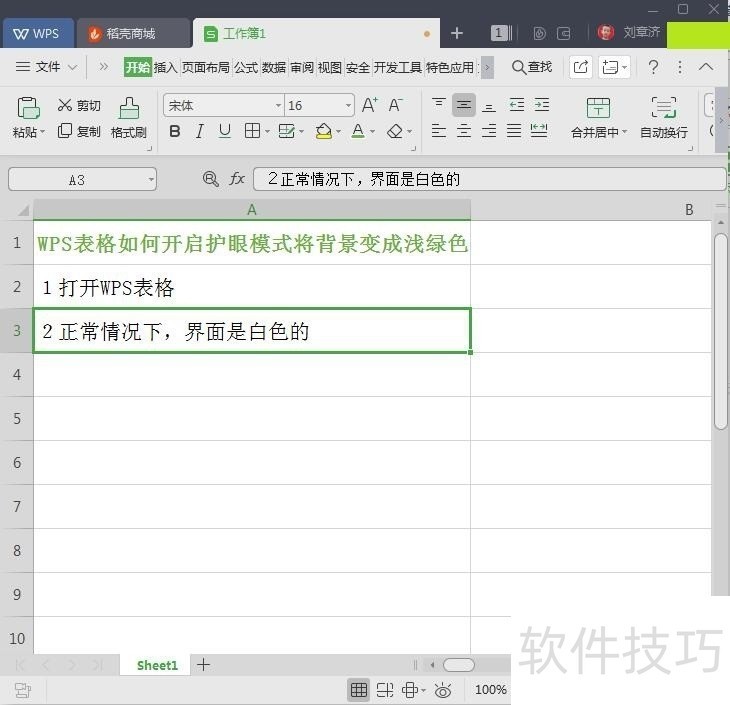
3、 3点击“视图”

4、 4点选视图下的“护眼模式”
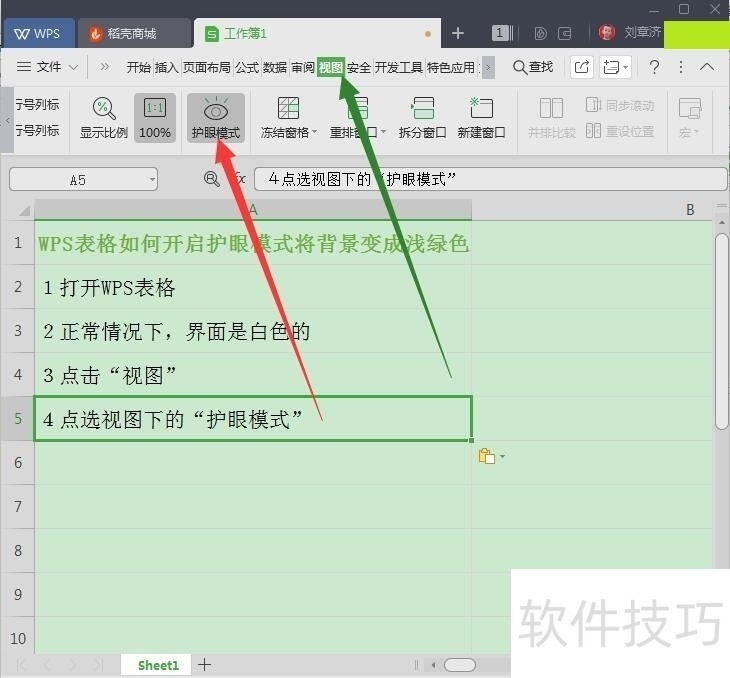
5、 5另一种开启方式就点击界面的右下角灯泡标志,有的称为眼睛标志,点开就有这个选项,界面就换成了浅绿色,眼睛瞬间舒服了很多
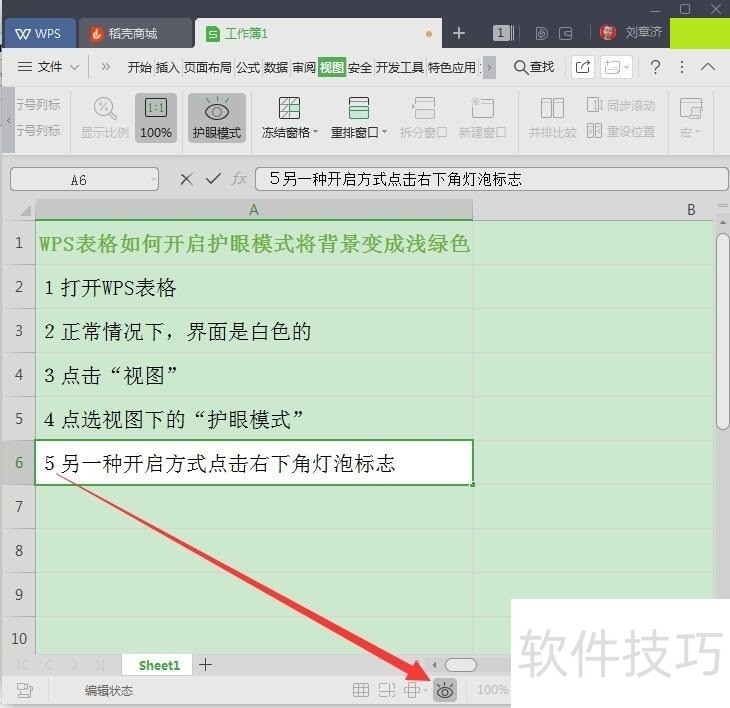
上一篇: WPS如何开启自动备份文件
最新文章
在当今数字化办公环境中,WPS Office作为一款功能强大的办公...
在当今这个信息化时代,拥有一套优秀的办公软件对于职场人士...
随着科技的不断发展,办公软件也在不断地进行更新迭代。WPS O...
WPS Office,作为一款深受用户喜爱的办公软件,一直以来都以...
在这个信息爆炸的时代,拥有一款优秀的办公软件,无疑能让我...
随着科技的不断发展,办公软件也在不断更新迭代,为用户带来...

